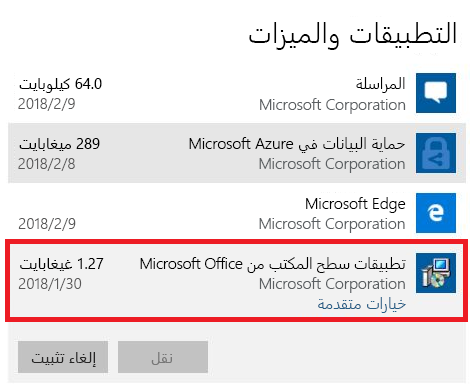التحديث الأخير: 18 فبراير 2022
المشكلة
عند تحديد زر التواقيع، يتوقف Outlook ولن تتمكن من إضافة توقيع. قد تحدث هذه المشكلة نفسها عند تحديد زر القرطاسية والخطوط.
الحالة: تم التصحيح
هذه المشكلة تحدث مع مستخدمي Office في نطاق معرّف اللغة ="en-gb" فقط. تم إصلاح المشكلة في الإصدار 2110 تحديث الإصدار 14527.20312 والإصدارات الأحدث.
التحديث السابق من 14 أغسطس 2018
يحدث التكرار السابق لهذه المشكلة إذا قمت بتثبيت اشتراك Office على كمبيوتر شخصي مثبت عليه تطبيقات سطح المكتب لـ Microsoft Office مسبقاً.
ملاحظة: تم تصحيح هذه المشكلة في إصدار 1802 من Office (النسخة 9029.2167) أو الإصدار الأحدث. عند تثبيتك اشتراك في Office مع هذا الإصدار أو إصدار أحدث، سيقوم تلقائيًا بإزالة تطبيقات Microsoft Office المثبتة مسبقًا على سطح المكتب.
الحالة: الحل البديل
كحل بديل لهذه المشكلة، قم بإلغاء تثبيت تطبيقات سطح المكتب لـ Microsoft Office المثبتة مسبقاً:
-
انقر بزر الماوس الأيمن فوق زر "البدء" في Windows ثم انقر فوق إعدادات.
-
اختر التطبيقات، ثم حدد التطبيقات والميزات.
-
حدد تطبيقات Microsoft Office على سطح المكتب وحدد إلغاء التثبيت.
-
أعد تشغيل الكمبيوتر الشخصي.
-
تشغيل إصلاح Office للتأكد من إصلاح كل شيء.
إذا لم تنجح هذه الطريقة، اتبع الخطوات التالية لإزالة مفاتيح التسجيل الخاصة بإعداد Office:
هام: توضح لك الخطوات التالية كيفية تعديل السجل. ولكن قد تحدث مشاكل خطيرة إذا قمت بتعديل السجل بشكل غير صحيح. لذا الرجاء التأكد من اتباع هذه الخطوات بعناية. للحصول على حماية إضافية، قم بإجراء نسخ احتياطي للسجل قبل تعديله. بعد ذلك، يمكنك استعادة السجل في حالة حدوث مشكلة. لمزيد من المعلومات حول كيفية عمل نسخة احتياطية من السجل واستعادته، انتقل إلى كيفية عمل نسخة احتياطية من السجل واستعادته في Windows.
-
اضغط علي مفتاح Windows + R لفتح نافذة التشغيل.
-
اكتب regedit وحددموافق.
-
إذا تم مطالبتك بذلك، فحدد نعم في نافذة التحكم في حساب المستخدم.
-
اضغط على CTRL + F لتشغيل نافذة البحث وأدخل هذا المفتاح في مربع البحث:0006F03A-0000-0000-C000-000000000046
-
حدّد البحث عن التالي.
-
قم بحذف المفتاح من خلال النقر على زر الماوس الأيمن فوق الإدخال وانقر حذف.
-
اضغط علي F3 لتكرار البحث إلى أن يتعذر على البحث العثور على أي مفاتيح تسجيل اضافية.
المزيد من الموارد

اسأل الخبراء
تواصل مع الخبراء وناقش معهم آخر الأخبار وأفضل الممارسات الخاصة بـ Outlook واقرأ مدونتنا.

احصل على المساعدة في المجتمع
اطرح سؤالاً واعثر على حلول من "وكلاء الدعم" وأهم محترفي MVP والمهندسين ومستخدمي Outlook.

اقتراح ميزة جديدة
نرحب دائماً باقتراحاتك وملاحظاتك! شارك بأفكارك. نتوق لسماع كل ما لديك.
اطلع أيضاً على
الإصلاحات أو الحلول البديلة للمشاكل الأخيرة في Outlook for Windows